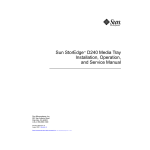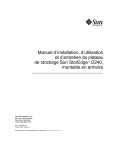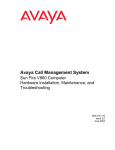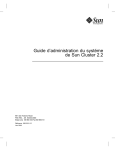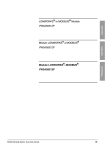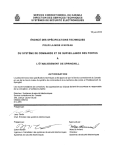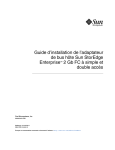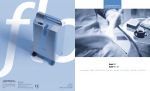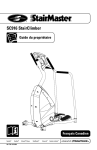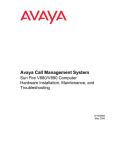Download Manuel d`installation, d`utilisation et d`entretien du plateau de
Transcript
Manuel d’installation, d’utilisation et d’entretien du plateau de stockage Sun StorEdge™ D240 Sun Microsystems, Inc. 4150 Network Circle Santa Clara, CA 95054 Etats-Unis 650-960-1300 Référence n° 806-4873-12 février 2003, révision A Envoyez vos commentaires concernant ce document à l'adresse : [email protected] Copyright 2003 Sun Microsystems, Inc., 901 San Antonio Road, Palo Alto, CA 94303-4900 Etats-Unis. Tous droits réservés. Ce produit ou document est distribué sous licence, laquelle en limite l'utilisation, la reproduction, la distribution et la décompilation. Aucune partie de ce produit ou document ne peut être reproduite sous aucune forme, par quelque moyen que ce soit, sans l’autorisation écrite préalable de Sun et de ses bailleurs de licence, le cas échéant. Le logiciel détenu par des tiers, et qui comprend la technologie relative aux polices de caractères, est protégé par un copyright et accordé sous licence par des fournisseurs de Sun. Des parties de ce produit pourront être dérivées des systèmes Berkeley BSD dont les licences sont accordées par l’Université de Californie. UNIX est une marque déposée aux Etats-Unis et dans d’autres pays, et exclusivement sous licence par X/Open Company, Ltd. Sun, Sun Microsystems, le logo Sun, AnswerBook2, docs.sun.com, Sun StorEdge et Solaris sont des marques commerciales, des marques déposées ou des marques de service de Sun Microsystems, Inc. aux Etats-Unis et dans d'autres pays. Toutes les marques SPARC sont utilisées sous licence et sont des marques commerciales ou des marques déposées de SPARC International, Inc. aux Etats-Unis et dans d'autres pays. Les produits portant les marques SPARC sont basés sur une architecture développée par Sun Microsystems, Inc. L’interface utilisateur graphique OPEN LOOK and Sun™ a été développée par Sun Microsystems, Inc. pour ses utilisateurs et détenteurs de licences. Sun reconnaît les efforts précurseurs de Xerox pour la recherche et le développement du concept des interfaces utilisateur visuelles ou graphiques pour l'industrie de l’informatique. Sun détient une licence non exclusive de Xerox sur l’interface utilisateur graphique Xerox, cette licence couvrant également les détenteurs de licences Sun mettant en œuvre l’interface utilisateur graphique OPEN LOOK et qui en outre se conforment aux licences écrites de Sun. CETTE PUBLICATION EST FOURNIE « EN L’ETAT » ET AUCUNE GARANTIE, EXPRESSE OU TACITE, N’EST ACCORDEE, Y COMPRIS DES GARANTIES CONCERNANT LA VALEUR MARCHANDE, L’APTITUDE A UNE UTILISATION PARTICULIERE, OU A L’ABSENCE DE CONTREFAÇON. CE DENI DE GARANTIE NE S’APPLIQUERAIT PAS, DANS LA MESURE OU IL SERAIT TENU JURIDIQUEMENT NUL ET NON AVENU. Produit Recyclable Regulatory Compliance Statements Your Sun product is marked to indicate its compliance class: • • • • Federal Communications Commission (FCC) — USA Industry Canada Equipment Standard for Digital Equipment (ICES-003) - Canada Voluntary Control Council for Interference (VCCI) — Japan Bureau of Standards Metrology and Inspection (BSMI) — Taiwan Please read the appropriate section that corresponds to the marking on your Sun product before attempting to install the product. FCC Class A Notice This device complies with Part 15 of the FCC Rules. Operation is subject to the following two conditions: 1. This device may not cause harmful interference. 2. This device must accept any interference received, including interference that may cause undesired operation. Note: This equipment has been tested and found to comply with the limits for a Class A digital device, pursuant to Part 15 of the FCC Rules. These limits are designed to provide reasonable protection against harmful interference when the equipment is operated in a commercial environment. This equipment generates, uses, and can radiate radio frequency energy, and if it is not installed and used in accordance with the instruction manual, it may cause harmful interference to radio communications. Operation of this equipment in a residential area is likely to cause harmful interference, in which case the user will be required to correct the interference at his own expense. Shielded Cables: Connections between the workstation and peripherals must be made using shielded cables to comply with FCC radio frequency emission limits. Networking connections can be made using unshielded twisted-pair (UTP) cables. Modifications: Any modifications made to this device that are not approved by Sun Microsystems, Inc. may void the authority granted to the user by the FCC to operate this equipment. FCC Class B Notice This device complies with Part 15 of the FCC Rules. Operation is subject to the following two conditions: 1. This device may not cause harmful interference. 2. This device must accept any interference received, including interference that may cause undesired operation. Note: This equipment has been tested and found to comply with the limits for a Class B digital device, pursuant to Part 15 of the FCC Rules. These limits are designed to provide reasonable protection against harmful interference in a residential installation. This equipment generates, uses and can radiate radio frequency energy and, if not installed and used in accordance with the instructions, may cause harmful interference to radio communications. However, there is no guarantee that interference will not occur in a particular installation. If this equipment does cause harmful interference to radio or television reception, which can be determined by turning the equipment off and on, the user is encouraged to try to correct the interference by one or more of the following measures: • • • • Reorient or relocate the receiving antenna. Increase the separation between the equipment and receiver. Connect the equipment into an outlet on a circuit different from that to which the receiver is connected. Consult the dealer or an experienced radio/television technician for help. Shielded Cables: Connections between the workstation and peripherals must be made using shielded cables in order to maintain compliance with FCC radio frequency emission limits. Networking connections can be made using unshielded twisted pair (UTP) cables. Modifications: Any modifications made to this device that are not approved by Sun Microsystems, Inc. may void the authority granted to the user by the FCC to operate this equipment. iii ICES-003 Class A Notice - Avis NMB-003, Classe A This Class A digital apparatus complies with Canadian ICES-003. Cet appareil numérique de la classe A est conforme à la norme NMB-003 du Canada. ICES-003 Class B Notice - Avis NMB-003, Classe B This Class B digital apparatus complies with Canadian ICES-003. Cet appareil numérique de la classe B est conforme à la norme NMB-003 du Canada. BSMI Class A Notice The following statement is applicable to products shipped to Taiwan and marked as Class A on the product compliance label. iv Manuel d’installation, d’utilisation et d’entretien du plateau de stockage Sun StorEdge D240 • février 2003 Regulatory Compliance Statements v vi Manuel d’installation, d’utilisation et d’entretien du plateau de stockage Sun StorEdge D240 • février 2003 Conformité aux normes de sécurité Lisez attentivement la section suivante avant de commencer la procédure. Le document ci-dessous présente les consignes de sécurité à respecter au cours de l'installation d'un produit Sun Microsystems. Avertissement – Met le système sous tension alternative. Selon le type d'interrupteur dont votre appareil est équipé, l'un des symboles sera utilisé : Avertissement – Met le système hors tension alternative. Mesures de sécurité Pour votre protection, observez les mesures de sécurité suivantes lors de la mise en marche de votre équipement : ■ ■ ■ Observez tous les avertissements et consignes indiqués sur l’équipement. Assurez-vous que la tension et la fréquence de votre source d'alimentation électrique correspondent à la tension et à la fréquence indiquées sur l’étiquette de tension électrique nominale du matériel. N’insérez en aucun cas un objet quelconque dans les orifices d’aération de l’équipement. Des tensions potentiellement dangereuses peuvent être présentes. Tout objet étranger conducteur risque de produire un court-circuit présentant un risque d’incendie ou de décharge électrique, ou susceptible d’endommager le matériel. Symboles Les symboles suivants peuvent figurer dans cet ouvrage : Avertissement – Vous risquez d'endommager le matériel et de vous blesser. Observez les consignes indiquées. Avertissement – Surface chaude. Evitez tout contact. Ces surfaces sont chaudes. Vous risquez de vous blesser si vous les touchez. Avertissement – L'interrupteur Marche/ Veille est sur la position de veille. Modifications apportées à l'équipement N’apportez aucune modification mécanique ou électrique à l’équipement. Sun Microsystems décline toute responsabilité quant à la non-conformité éventuelle d'un produit Sun modifié. Positionnement d’un produit Sun Avertissement – Evitez de bloquer ou de couvrir les orifices d’aération de votre produit Sun. Ne placez jamais un produit Sun à proximité d’un radiateur ou d'une source de chaleur. Tout manquement à ces consignes peut entraîner une surchauffe de votre produit Sun, qui risque de nuire à sa fiabilité. Avertissement – Le niveau de bruit inhérent à l'environnement de travail, tel qu'il est défini par la norme DIN 45 635 - section 1000, doit être inférieur ou égal à 70Db(A). Avertissement – Tensions dangereuses. Pour réduire les risques de décharge électrique et de danger physique, observez les consignes indiquées. vii Conformité aux normes SELV Le niveau de sécurité des connexions d'E/S est conforme aux normes SELV. Raccordement à la source d'alimentation électrique Avertissement – Les produits Sun sont conçus pour être exploités avec des systèmes d’alimentation électrique monophasés avec prise de terre. Pour réduire les risques de décharge électrique, ne branchez jamais les produits Sun sur une source d'alimentation d'un autre type. Contactez le gérant de votre immeuble ou un électricien certifié si vous avez le moindre doute quant au type d’alimentation électrique fourni dans votre immeuble. Avertissement – Tous les cordons d’alimentation n’ont pas la même intensité nominale. Les cordons d’alimentation d’usage domestique ne sont pas protégés contre les surtensions et ne sont pas conçus pour être utilisés avec des ordinateurs. N’utilisez jamais de cordon d’alimentation d’usage domestique avec votre produit Sun. Avertissement – Votre produit Sun est livré avec un cordon d'alimentation avec mise à la terre (triphasé). Pour écarter tout risque d’électrocution, branchez toujours ce cordon dans une prise mise à la terre. viii L'avertissement suivant s'applique uniquement aux systèmes équipés d'un interrupteur de veille : Avertissement – L'interrupteur d'alimentation de ce produit fonctionne uniquement comme un dispositif de mise en veille. C'est le cordon d'alimentation qui constitue le principal mode de déconnexion du système. Branchez toujours ce cordon sur une source d'alimentation électrique avec prise de terre située à proximité du système et facilement accessible. Ne branchez jamais le cordon d'alimentation quand le bloc d'alimentation a été supprimé du châssis du système. Batterie au lithium Avertissement – Les cartes processeur Sun sont équipées d'une batterie au lithium moulée dans l'horloge temps réel, de type SGS n° MK48T59Y, MK48TXXB-XX, MK48T18XXXPCZ, M48T59W-XXXPCZ, ou MK48T08. Cette batterie ne doit pas être remplacée par l'utilisateur. Elle risque d'exploser en cas de manipulation maladroite. Ne la jetez en aucun cas au feu. N’essayez en aucun cas de la démonter, ni de la recharger. Bloc-batterie Avertissement – Les Plateau de stockage Sun StorEdge D240 sont équipés d'une batterie étanche au plomb. Produits énergétiques portatifs n° TLC02V50. Ce bloc-batterie risque d’exploser en cas de manipulation maladroite ou de remplacement incorrect. Ne le remplacez que par un bloc-batterie Sun Microsystems de même type. N’essayez en aucun cas de le démonter, ni de le recharger hors du système. Ne le jetez en aucun cas au feu. Mettez-le au rebut conformément à la législation locale en vigueur. Manuel d’installation, d’utilisation et d’entretien du plateau de stockage Sun StorEdge D240 • février 2003 Couvercle du système Pour ajouter des cartes, de la mémoire ou des périphériques de stockage internes, vous devez démonter le couvercle de votre système Sun. N'oubliez pas de le remettre en place avant de mettre le système sous tension. Avertissement – Ne travaillez jamais avec un produit Sun dont le couvercle n'est pas installé. Tout manquement à cette mesure de sécurité risque d'endommager votre système et de provoquer des blessures corporelles. Avis de conformité des appareils laser Les produits Sun faisant appel à la technologie laser sont conformes aux normes de sécurité des appareils laser de classe 1. Class 1 aser roduct uokan 1 aserlaite lasse 1 aser Apparat aser asse 1 CD-ROM Avertissement – L'utilisation de commandes ou de réglages, ou l'application de procédures autres que celles stipulées dans ce document peuvent entraîner une exposition à des radiations dangereuses. Marque de certification GOST-R ix x Manuel d’installation, d’utilisation et d’entretien du plateau de stockage Sun StorEdge D240 • février 2003 Table des matières 1. Regulatory Compliance Statements iii Conformité aux normes de sécurité vii Préface 2. xv Description du produit 1-1 Présentation du produit 1-2 Description du produit 1-5 Configurations matérielles standard Montage 1-7 Environnement logiciel requis 3. 1-6 Installation 1-7 2-1 Outils et pièces nécessaires 2-1 Positionnement dans l’armoire 2-5 Installation du plateau de stockage 2-6 Positionnement du plateau supérieur 4. Fonctionnement 2-11 3-1 Configuration des lecteurs Configuration des bus 3-2 3-3 xi Commutateu3r de configuration 3-3 Câblage de configuration des bus 3-4 Câbles SCSI externes recommandés 3-4 Câblage de bus entier et réglage du commutateur 3-5 Câblage de bus divisé et réglage du commutateur 3-5 Configuration requise pour la connexion de l’hôte SCSI Alimentation et initialisation du système hôte 3-6 Initialisation à partir du lecteur de DVD-ROM Initialisations ultérieures Lecture des voyants d’état Dépannage 3-8 3-12 Problèmes matériels Entretien 3-7 3-9 Précautions logicielles 5. 3-6 3-12 3-12 4-1 Unités remplaçables sur site Lecteurs de disque dur 4-1 4-1 Lecteurs de disque dur enfichables à chaud Ajout de lecteurs de disque dur 4-1 4-3 Remplacement d’un lecteur de disque dur 4-6 Remplacement d’une unité utilisant un système de fichiers UNIX 4-7 Remplacement d’un lecteur utilisant le logiciel Solstice DiskSuite 4-11 Lecteur de DVD-ROM, lecteur de bande ou lecteur de disque dur sur glissière de guidage 4-15 Retrait d’une glissière de guidage 4-15 Réinstallation d’une glissière de guidage Unité d'alimentation 4-18 Retrait d’une unité d'alimentation 4-18 Réinstallation d’une unité d'alimentation xii 4-17 4-19 Manuel d’installation, d’utilisation et d’entretien du plateau de stockage Sun StorEdge D240 • février 2003 A. Caractéristiques techniques du produit Caractéristiques électriques A-2 Caractéristiques physiques A-3 Caractéristiques ambiantes A-4 Caractéristiques logicielles A-5 A-1 Table des matières xiii xiv Manuel d’installation, d’utilisation et d’entretien du plateau de stockage Sun StorEdge D240 • février 2003 Préface Le Manuel d’installation, d’utilisation et d’entretien du plateau de stockage Sun StorEdge D240 décrit les procédures d'installation, d'utilisation et d'entretien du plateau de stockage Sun StorEdge™. Ces procédures sont destinées à un administrateur système expérimenté. Utilisation des commandes UNIX Ce document ne contient pas d'informations sur les commandes et procédures de base UNIX®, telles que l'arrêt du système, l'amorçage du système ou la configuration des périphériques. Pour plus d'informations, consultez la documentation suivante : ■ Guide des périphériques Sun Solaris ■ Documentation en ligne AnswerBook2™ de l’environnement d’exploitation Solaris™ ■ Toute autre documentation sur les logiciels livrée avec votre système xv Conventions typographiques Police Signification Exemples AaBbCc123 Noms de commande, fichier et répertoire. Messages apparaissant à l’écran. Modifiez votre fichier .login. Utilisez ls -a pour afficher la liste de tous les fichiers. % Vous avez reçu du courrier. AaBbCc123 Ce que l’utilisateur tape par opposition aux messages apparaissant à l’écran. % su Mot de passe : AaBbCc123 Titres de guide, nouveaux mots ou termes, mots à mettre en valeur. Consultez le chapitre 6 du Guide de l'utilisateur. Il s’agit d’options de catégorie. Vous devez être superutilisateur pour effectuer cette opération. Variable de ligne de commande, à remplacer par une valeur ou un nom réel. Pour supprimer un fichier, entrez rm nomfichier. Invites Shell xvi Shell Invite C shell nom_machine% C shell superutilisateur nom_machine# Bourne shell et Korn shell $ Bourne shell et Korn shell superutilisateur # Manuel d’installation, d’utilisation et d’entretien du plateau de stockage Sun StorEdge D240 • février 2003 Documentation connexe Application Titre Numéro de référence Installation Sun StorEdge Expansion Cabinet Airflow Baffle Installation Guide 806-0274 Sun StorEdge Expansion Cabinet Installation Guide for the Sun Enterprise™ 4x00 805-7687 Sun StorEdge DVD 10X Installation and User’s Guide 806-5518 Sun StorEdge DDS-4 Tape Drive Installation and User’s Guide 806-3313 Installation et entretien Sun StorEdge Expansion Cabinet Installation and Service Manual 805-3067 Réalisation de tests de diagnostic SunVTS™ 4.0 Test Reference Manual 806-2058 SunVTS 4.0 User’s Guide 806-2057 Installation et utilisation Positionnement du plateau de stockage montable en armoire http://docs.sun.com Cliquez sur Storage, puis sur Rackmount Placement Matrix Accès à la documentation de Sun en ligne Le site Web Products and Solution vous donne accès à la documentation technique Sun™ en ligne. Vous pouvez parcourir le fichier d’archives Products and Solutions ou rechercher un titre d’ouvrage ou un thème spécifique sur : http://www.sun.com/products-n-solutions/ Préface xvii Commande de documentation Sun Fatbrain.com, librairie en ligne professionnelle, possède une sélection de documents relatifs aux produits Sun Microsystems, Inc. Pour obtenir une liste des documents et la procédure de commande, visitez le centre de documentation Sun sur Fatbrain.com à l’adresse : http://www.fatbrain.com/documentation/sun Vos commentaires sont les bienvenus chez Sun Dans le souci d’améliorer notre documentation, tous vos commentaires et suggestions sont les bienvenus. N’hésitez pas à nous les faire parvenir à l’adresse suivante : [email protected] Mentionnez le numéro de référence (806-4873-12) de votre documentation dans l’objet de votre message électronique. xviii Manuel d’installation, d’utilisation et d’entretien du plateau de stockage Sun StorEdge D240 • février 2003 CHAPITRE 1 Description du produit Ce chapitre comprend les sections suivantes : ■ ■ ■ ■ ■ Section 1.1 Section 1.2 Section 1.3 Section 1.4 Section 1.5 « Présentation du produit », page 1-2 « Description du produit », page 1-5 « Configurations matérielles standard », page 1-6 « Montage », page 1-7 « Environnement logiciel requis », page 1-7 1-1 1.1 Présentation du produit FIGURE 1-1 1-2 Plateau de stockage supérieur du serveur Sun StorEdge D240 Manuel d’installation, d’utilisation et d’entretien du plateau de stockage Sun StorEdge D240 • février 2003 FIGURE 1-2 Lecteur de DVD-ROM FIGURE 1-3 Plateau de stockage montable en armoire Sun StorEdge D240 avec chanfrein avant amovible Lecteurs de disque dur dans console Lecteur de bande DDS-4 Plateau de stockage supérieur, vue avant : configuration type Chapitre 1 Description du produit 1-3 Commutateur de configuration Voyant bus divisé Alimentation (PS1) FIGURE 1-4 FIGURE 1-5 1-4 Voyant bus entier In In Out Out Connecteurs SCSI Alimentation (PSØ) Plateau de stockage, vue arrière Rail de montage Manuel d’installation, d’utilisation et d’entretien du plateau de stockage Sun StorEdge D240 • février 2003 FIGURE 1-6 1.2 Lecteurs de DVD-ROM et de bande partiellement retirés, sur glissière de guidage Description du produit Le Plateau de stockage Sun StorEdge D240 peut loger deux lecteurs de support amovible (bande et optique) et de deux à quatre lecteurs de disque dur. ■ Le plateau de stockage peut servir de périphérique d’initialisation d'E/S pour des configurations montables en armoire de 1828,8 mm. ■ Les supports amovibles sont le lecteur de bande DDS-4 et le lecteur de DVD-ROM 10X. ■ Deux logements fixes sont prévus pour des lecteurs de disque dur de 25,4 mm. ■ Le remplacement à chaud permet de retirer et de remplacer les lecteurs de disque dur sans couper l’alimentation du plateau. ■ Des lecteurs de disque dur simples de 25,4 mm peuvent également être installés dans les baies gauche et droite après avoir été montés sur une glissière de guidage. ■ Le produit possède deux unités d'alimentation. Chacune d'entre elles est pourvue d’un ventilateur avec détecteur de chaleur intégré afin d’assurer la protection d’arrêt thermique. Chapitre 1 Description du produit 1-5 Avertissement – Un plateau de stockage pèse entre 11,34 kg et 22,68 kg, selon le nombre de lecteurs et d'unités d’alimentation installés. Il doit être soulevé par deux personnes ou par un appareil de levage mécanique. Avertissement – Pour mettre hors tension le plateau de stockage, débranchez les cordons d’alimentation des deux unités d'alimentation. 1.3 Configurations matérielles standard TABLEAU 1-1 Configurations de bus entier Type de configuration Lecteurs de disque dur Lecteurs de bande Lecteurs de DVD-ROM Lecteurs de disque dur et bande, maximum 2 2 0 Lecteurs de disque dur uniquement, maximum 4 0 0 Lecteur de disque dur, bande et DVD-ROM combinés 2 1 1 Lecteurs de disque dur et de DVD-ROM, maximum 2 0 2 Remarque – Vous pouvez commander des configurations standard chez Sun. Vous devez assembler les autres configurations avec des lecteurs commandés chez Sun. 1-6 Manuel d’installation, d’utilisation et d’entretien du plateau de stockage Sun StorEdge D240 • février 2003 1.4 Montage Il est possible de monter le Plateau de stockage Sun StorEdge D240 de l'une des façons suivantes : ■ ■ ■ 1.5 Armoire d’extension Sun StorEdge Armoire système Sun Enterprise 1828,8 mm Au-dessus des systèmes en tours Sun spécifiés Environnement logiciel requis ■ ■ Environnement d’exploitation Solaris 8 Outil de diagnostic SunVTS 4.0 Chapitre 1 Description du produit 1-7 1-8 Manuel d’installation, d’utilisation et d’entretien du plateau de stockage Sun StorEdge D240 • février 2003 CHAPITRE 2 Installation Ce chapitre comprend les sections suivantes : ■ ■ ■ ■ 2.1 Section 2.1 Section 2.2 Section 2.3 Section 2.4 « Outils et pièces nécessaires », page 2-1 « Positionnement dans l’armoire », page 2-5 « Installation du plateau de stockage », page 2-6 « Positionnement du plateau supérieur », page 2-11 Outils et pièces nécessaires Vous aurez besoin des outils et des pièces suivants : ■ ■ ■ ■ ■ ■ ■ Un tournevis cruciforme n° 2 Une clé ou un tournevis dynamométrique Deux rails de montage Un Plateau de stockage Sun StorEdge D240 Quatorze vis à tête ronde Six ou douze vis à tête plate Deux pattes de montage 2-1 FIGURE 2-1 2-2 Rail de montage Manuel d’installation, d’utilisation et d’entretien du plateau de stockage Sun StorEdge D240 • février 2003 FIGURE 2-2 Plateau de stockage montable en armoire Sun StorEdge D240 \ / A FIGURE 2-3 B Vis à tête plate (A) et à tête ronde (B) (agrandissement) Chapitre 2 Installation 2-3 FIGURE 2-4 2-4 Patte de montage Manuel d’installation, d’utilisation et d’entretien du plateau de stockage Sun StorEdge D240 • février 2003 2.2 Positionnement dans l’armoire Jusqu'à quatre plateaux de stockage peuvent être installés dans une armoire. FIGURE 2-5 Positionnement d’un plateau de stockage dans une armoire Sun Enterprise Avertissement – Un plateau de stockage pèse entre 11,34 kg et 22,68 kg, selon le nombre de lecteurs et d’unités d'alimentation installés. Il doit être soulevé par deux personnes ou par un appareil de levage mécanique. Chapitre 2 Installation 2-5 Plateau de stockage montable en armoire Sun StorEdge D240 Autres périphériques de stockage hôte ou de données FIGURE 2-6 2.3 plateau de stockage monté en armoire Installation du plateau de stockage Remarque – Pour obtenir des informations sur les orifices de montage, reportezvous à l'adresse : http://docs.sun.com, cliquez sur Storage, puis sur Rackmount Placement Matrix. 2-6 Manuel d’installation, d’utilisation et d’entretien du plateau de stockage Sun StorEdge D240 • février 2003 1. Estimez ou mesurez l’espace de montage disponible dans l’armoire. La hauteur du plateau de stockage est de 88,9 mm. 2. Alignez les orifices d’une patte de montage avec ceux de l’armoire correspondant à un espacement de 12,7 mm. Les orifices ne sont pas espacés de manière régulière le long de l’armoire. Certains sont espacés de 12,7 mm, d’autres de 15,875 mm. Seuls les orifices espacés de 12,7 mm sont utilisés pour les pattes de montage. FIGURE 2-7 Alignement des orifices des pattes de montage avec ceux de l’armoire 3. Fixez les pattes de montage aux côtés avant du plateau de stockage. ■ Si vous montez le plateau de stockage dans l’armoire Sun Enterprise, alignez uniquement les orifices arrière de chaque patte de montage avec les orifices avant du plateau de stockage (FIGURE 2-8, B). Chapitre 2 Installation 2-7 ■ Si vous montez le plateau de stockage dans une armoire d’extension Sun StorEdge, alignez les orifices avant et arrière de chaque patte de montage avec les orifices avant et arrière du plateau de stockage (FIGURE 2-8, A). A B FIGURE 2-8 Fixation de la patte de montage au plateau de stockage 4. A l’aide d’une clé ou d’un tournevis dynamométrique, serrez les vis à tête plate dans les orifices du haut et du bas pour fixer chaque patte de montage aux côtés avant du plateau de stockage. Serrez chaque vis à un couple de 3,3–4,1 N-m. 5. Fixez les rails de montage. a. Installez partiellement les vis à tête ronde supérieures dans les orifices de l’armoire sur les côtés droit et gauche de l’armoire. Ne serrez pas les vis complètement. Les trous de serrure situés sur les rails doivent être placés un niveau au-dessus de la vis supérieure de chaque patte de montage. Par exemple, si vous fixez la vis supérieure de la patte à l’orifice 100, vous devez installer les vis des trous de serrure en face de l’orifice 101. 2-8 Manuel d’installation, d’utilisation et d’entretien du plateau de stockage Sun StorEdge D240 • février 2003 Remarque – Si vous installez les rails de montage dans une armoire Sun Enterprise, le trou de serrure situé dans la bride à emboîtement se fixe à l’arrière de l’armoire (FIGURE 2-9, A). Remarque – Si vous installez les rails de montage dans une armoire d’extension Sun StorEdge, le trou de serrure situé derrière la bride à emboîtement se fixe à l’arrière de l’armoire (FIGURE 2-9, B). B A Emplacements arrière des vis pour le plateau de stockage FIGURE 2-9 Orifices arrière du rail de montage pour armoires Sun Enterprise (A) et Sun StorEdge (B) 6. Tout en maintenant chaque rail de montage, faites glisser le trou de serrure arrière derrière la tête de vis arrière. a. Faites glisser le trou de serrure avant derrière la tête de vis avant. b. Abaissez le rail afin que les trous de serrure des deux rails de montage reposent sur les vis correspondantes dans l’armoire. 7. Fixez les vis à tête ronde inférieures sur les rails (deux vis par rail). Chapitre 2 Installation 2-9 8. A l’aide d’une clé ou d’un tournevis dynamométrique, serrez toutes les vis à 3,3–4,1 N-m pour fixer les rails à l’armoire. 9. Installez partiellement les vis arrière du plateau de stockage. Ne serrez pas les vis. Placez les vis à l'emplacement avant de l'armoire d'extension Sun Enterprise. Placez les vis à l'emplacement arrière de l'armoire d'extension Sun StorEdge. 10. Faites glisser le plateau de stockage sur les deux rails jusqu’à ce que les pattes de montage reposent complètement contre l’avant de l’armoire (FIGURE 2-10). 5 6 1 2 3 4 FIGURE 2-10 Insertion du plateau de stockage le long des rails de montage 11. Utilisez quatre vis (deux par côté) pour fixer les pattes de montage du plateau de stockage à l’armoire et l’arrière du plateau à l’arrière de l’armoire. Serrez les vis à un couple de 3,3–4,1 N-m. Serrez les deux vis arrière. 2-10 Manuel d’installation, d’utilisation et d’entretien du plateau de stockage Sun StorEdge D240 • février 2003 2.4 Positionnement du plateau supérieur Le plateau de stockage supérieur du serveur présente des patins permettant de le placer au-dessus de la tour Sun. Aucun outil n'est nécessaire pour l'installation du plateau supérieur, mais deux personnes doivent le soulever. Avertissement – Le plateau de stockage supérieur du serveur est lourd. Il doit être installé au-dessus de la tour par deux personnes. ● Deux installateurs soulèvent le plateau de stockage pour le placer au-dessus de la tour. Placez-le de sorte que les patins soient en contact avec la surface supérieure de la tour. Les côtés latéraux, avant et arrière du plateau ne doivent pas être dans le vide. Chapitre 2 Installation 2-11 2-12 Manuel d’installation, d’utilisation et d’entretien du plateau de stockage Sun StorEdge D240 • février 2003 CHAPITRE 3 Fonctionnement Ce chapitre comprend les sections suivantes : ■ ■ ■ ■ ■ ■ Section 3.1 Section 3.2 Section 3.3 Section 3.4 Section 3.5 Section 3.6 « Configuration des lecteurs », page 3-2 « Configuration des bus », page 3-3 « Configuration requise pour la connexion de l’hôte SCSI », page 3-6 « Alimentation et initialisation du système hôte », page 3-6 « Lecture des voyants d’état », page 3-9 « Dépannage », page 3-12 3-1 3.1 Configuration des lecteurs Lecteur gauche Lecteur disque dur supérieur Lecteur droit Lecteur disque dur inférieur FIGURE 3-1 Emplacement des lecteurs (vue avant) TABLEAU 3-1 Périphérique ID Lecteur disque dur supérieur 1 Lecteur disque dur inférieur 0 Lecteur gauche 6 Lecteur droit 4 TABLEAU 3-2 3-2 ID d'adresse cible SCSI d’un bus entier ID d'adresse cible SCSI d’un bus divisé Périphérique ID Lecteur disque dur supérieur 0 Lecteur disque dur inférieur 0 Lecteur gauche 6 Lecteur droit 6 Manuel d’installation, d’utilisation et d’entretien du plateau de stockage Sun StorEdge D240 • février 2003 Remarque – Avant d'installer un type de périphérique différent (remplacement d'un lecteur de DVD-ROM par un lecteur DDS4, par exemple) dans le lecteur gauche ou droit, mettez le plateau de stockage hors tension. Une fois la substitution effectuée, mettez l'unité sous tension. Remarque – Les numéros cible t2 et t3 ne peuvent pas être utilisés sur le bus SCSI du plateau de stockage. 3.2 Configuration des bus Remarque – Dans le schéma ci-dessous, la lettre « t » désigne un lecteur. Le numéro qui suit la lettre est l’ID d’adresse cible SCSI (voir également TABLEAU 3-1 et TABLEAU 3-2). Les emplacements physiques de montage représentés correspondent aux indications de la FIGURE 3-1. Les traits en gras indiquent la façon dont les périphériques sont configurés par bus divisé. t0 t1 t6 FIGURE 3-2 3.2.1 t4 t6 t6 t0 t0 Bus entier Bus divisé Configuration à quatre lecteurs Commutateur de configuration Le panneau arrière du plateau de stockage est doté d’un commutateur de configuration à deux positions. ■ Positionné à gauche, le commutateur est réglé sur une configuration de bus divisé et le voyant, situé à gauche du commutateur, s’allume. Chapitre 3 Fonctionnement 3-3 ■ Positionné à droite, le commutateur est réglé sur une configuration de bus entier et le voyant, situé à droite du commutateur, s’allume. Sur la FIGURE 3-3, le commutateur est positionné à droite pour une configuration de bus entier. Avertissement – Avant de modifier la sélection du commutateur, mettez le plateau de stockage hors tension. Une fois la sélection modifiée, vous pouvez le remettre sous tension. Commutateur de configuration FIGURE 3-3 Emplacement du commutateur de configuration sur le panneau arrière 3.2.2 Câblage de configuration des bus 3.2.2.1 Câbles SCSI externes recommandés Avertissement – L'utilisation de câbles autres que ceux fournis avec votre Plateau de stockage Sun StorEdge D240 ou ceux recommandés par Sun peut entraîner la perte de données. Vous devez utiliser des câbles compatibles UltraSCSI pour atteindre des vitesses UltraSCSI. TABLEAU 3-3 3-4 Câbles SCSI externes recommandés Câbles Mètres Pouces Câble à broches 68-68 0.8 31.4 Câble à broches 68-68 2.0 78.6 Câble 68-68VHDCI 4.0 157.2 Manuel d’installation, d’utilisation et d’entretien du plateau de stockage Sun StorEdge D240 • février 2003 3.2.2.2 Câblage de bus entier et réglage du commutateur Remarque – Une terminaison externe n’est pas nécessaire sur les ports SCSI inutilisés. Câble d’entrée de l’hôte Commutateur de configuration Câble d'E/S SCSI court FIGURE 3-4 3.2.2.3 Câblage de configuration de bus entier Câblage de bus divisé et réglage du commutateur Remarque – Une terminaison externe n’est pas nécessaire sur les ports SCSI inutilisés. Commutateur de configuration Câble d’entrée de l’hôte FIGURE 3-5 Câble d’entrée de l’hôte Câblage de configuration de bus divisé Chapitre 3 Fonctionnement 3-5 3.3 Configuration requise pour la connexion de l’hôte SCSI Le plateau de stockage doit être connecté à un adaptateur SCSI séparé, configuré sur l’hôte. Avertissement – Le plateau de stockage possède des adresses de disque fixes qui peuvent entrer en conflit avec les adresses des périphériques système. Ne connectez pas le plateau de stockage à la carte d’un système hôte ou d’un contrôleur SCSI qui possède des disques internes. 3.4 Alimentation et initialisation du système hôte Le plateau de stockage ne possède pas son propre interrupteur d'alimentation. Pour alimenter l’appareil en c.a., branchez le cordon d’alimentation de chaque unité d'alimentation à une source c.a. Pour supprimer toute tension c.a., débranchez le cordon d’alimentation de chaque unité d'alimentation. Alimentation (PS1) FIGURE 3-6 3-6 Alimentation (PSØ) Emplacement des unités d'alimentation (vue arrière) Manuel d’installation, d’utilisation et d’entretien du plateau de stockage Sun StorEdge D240 • février 2003 Avertissement – Avant de mettre le plateau de stockage hors tension, vous devez mettre le bus SCSI en position de repos pour ne pas risquer de perdre des données. Consultez le Guide des périphériques Sun Solaris correspondant à la version de l’environnement d’exploitation Solaris que vous utilisez pour connaître la procédure logicielle à effectuer. 3.4.1 Initialisation à partir du lecteur de DVD-ROM 1. Au cas où deux lecteurs de DVD-ROM seraient installés dans une configuration à un bus, l'un des deux lecteurs possédera un ID cible SCSI non standard (par exemple, 4 au lieu de 6). Pour initialiser à partir du lecteur de DVD-ROM, tapez : ok boot cdrom L'alias de périphérique par défaut cdrom n'indique pas le lecteur de DVD-ROM. 2. A l'invite ok, tapez : ok setenv auto-boot? false ok reset ...... 3. Après la réinitialisation du système, tapez : probe-scsi-all Chapitre 3 Fonctionnement 3-7 La sortie de cette commande peut vous aider à localiser l'ID cible SCSI et à créer un chemin de périphérique à partir duquel vous pourrez effectuer l'initialisation. Par exemple : ok probe-scsi-all /ssm@0,0/pci@18,700000/pci@1/SUNW,isptwo@4 Target 0 Unit 0 Disk SEAGATE ST318404LSUN18G 4203 Target 3 Unit 0 Processor SUN D240 2 Target 4 Unit 0 Removable Read Only device TOSHIBA DVD-ROM SD-M14011009 4. Identifiez le chemin de périphérique auprès de la carte SCSI. Dans l'exemple précédent, le chemin de périphérique est : /ssm@0,0/pci@18,700000/pci@1/SUNW,isptwo@4 5. Ajoutez /sd@#,0:f au chemin de périphérique, en remplaçant # par l'ID cible du lecteur de DVD-ROM. Par exemple : /ssm@0,0/pci@18,700000/pci@1/SUNW,isptwo@4/sd@4,0:f 6. Utilisez le nouveau chemin pour effectuer l'initialisation. Par exemple : {8} ok boot /ssm@0,0/pci@18,700000/pci@1/SUNW,isptwo@4/sd@4,0:f 3.4.2 Initialisations ultérieures Vous pouvez configurer un alias de périphérique afin de faciliter les prochaines initialisations. 1. Créez un alias de périphérique qui indique le lecteur de DVD-ROM à utiliser pour les initialisations ultérieures. 3-8 Manuel d’installation, d’utilisation et d’entretien du plateau de stockage Sun StorEdge D240 • février 2003 Par exemple : ok nvalias dvd /ssm@0,0/pci@18,700000/pci@1/SUNW,isptwo@4/ sd@4,0:f 2. Lorsque vous voulez effectuer une initialisation à partir du lecteur de DVD-ROM, tapez : ok boot dvd Pour plus de détails sur les commandes openboot, consultez le manuel OpenBoot 3.x Command Reference Manual. 3.5 Lecture des voyants d’état Tous les voyants lumineux du panneau avant sont visibles, que le chanfrein avant et les lecteurs soient installés ou non. TABLEAU 3-4 Description des voyants d’état du lecteur de disque dur (avant du système) Indication Etat Vert, stable Lecteur présent, inactif Vert, clignotement Lecteur présent, actif Eteint Lecteur absent Chapitre 3 Fonctionnement 3-9 Etat du lecteur supérieur Alimentation (vert) Erreur système (orange) Etat du lecteur inférieur FIGURE 3-7 TABLEAU 3-5 3-10 Voyants avant (chanfrein avant retiré) Description des voyants d’état du système (avant du système) Indication Etat Vert Unité d'alimentation branchée et sous tension, normale Eteint Unité d'alimentation absente ou débranchée Orange Unités d'alimentation ou ventilateurs défectueux, ou fonctionnement du système sur une seule alimentation Manuel d’installation, d’utilisation et d’entretien du plateau de stockage Sun StorEdge D240 • février 2003 FIGURE 3-8 TABLEAU 3-6 Emplacement des voyants d’état de l’alimentation Voyants d’état de l’alimentation Icône du panneau arrière Indication Etat Vert Sorties c.c. Orange Erreur Bleu Possibilité de retirer l'unité d'alimentation, normal* Vert Entrée c.a. * La seconde unité d’alimentation doit fonctionner normalement. Chapitre 3 Fonctionnement 3-11 3.6 Dépannage 3.6.1 Précautions logicielles 3.6.2 ■ Assurez-vous que chaque périphérique SCSI possède son propre ID cible. ■ Avec une configuration de bus divisé, assurez-vous que chaque hôte possède un seul ID d'hôte. ■ Assurez-vous d’avoir tous les correctifs logiciels nécessaires. ■ Les numéros cible t2 et t3 ne peuvent pas être utilisés sur le bus du Plateau de stockage Sun StorEdge D240. Problèmes matériels Le TABLEAU 3-7 répertorie tous les problèmes susceptibles de se produire, le mode de détermination de leur cause et les mesures correctives. TABLEAU 3-7 Dépannage des disques durs du plateau de stockage Problème Cause Solution(s) Un lecteur de disque dur ne répond pas. Assurez-vous que les câbles SCSI sont correctement branchés. Vérifiez si des broches de connecteur sont éventuellement pliées. Branchez correctement les câbles SCSI. Vérifiez la connexion entre le connecteur du lecteur et le connecteur de la carte logique principale. Assurez-vous que le lecteur est installé dans la baie de rangement correspondante. Assurez-vous que le lecteur est complètement inséré et que la poignée de la console est bien verrouillée. Si tous les contrôles ci-dessus ont été effectués et que le lecteur ne répond toujours pas... Remplacez le lecteur. Vérifiez que le lecteur est en bon état de fonctionnement. Remplacez le lecteur. Les voyants gauche et droit du lecteur ne s’allument pas. 3-12 Manuel d’installation, d’utilisation et d’entretien du plateau de stockage Sun StorEdge D240 • février 2003 Dépannage des disques durs du plateau de stockage (suite) TABLEAU 3-7 Problème Cause Solution(s) Si le lecteur est fonctionnel, mais que le voyant ne s’allume toujours pas, il est peut-être nécessaire de remplacer le voyant. Réinstallez le lecteur avec la glissière de guidage. Les lecteurs de disque dur ne répondent pas ou ne s’initialisent pas. Vérifiez que l’unité est sous tension et que les unités d'alimentation fonctionnent. 1. A l’arrière de l’unité, vérifiez que l'alimentation c.a. parvient aux deux unités d'alimentation. 2. Vérifiez que le voyant de sortie c.c. est allumé (vert) pour les deux unités d'alimentation. Sinon, passez à l’étape 3. 3. Vérifiez si le voyant d’erreur est allumé (orange). S'il est allumé, remplacez l’unité d'alimentation. Si les deux voyants d’erreur sont allumés (un sur chaque unité d'alimentation), vérifiez s’il y a un défaut d’alimentation dans l’une des quatre baies de rangement. Si le problème est insoluble, contactez un fournisseur de services agréé Sun ou tout autre fournisseur pour remplacer le plateau de stockage. Remarque - Pour supprimer les pannes, coupez puis rallumez le courant de chaque unité d'alimentation. Le voyant d’erreur est allumé (orange) et l'indicateur d'alimentation est allumé (vert). Vérifiez les indicateurs d'alimentation à l'arrière de l'unité. 1. Indicateur c.a. allumé Indicateur c.c. allumé Indicateur d'erreur allumé L’unité d'alimentation a un problème de refroidissement interne. Remplacez l’unité d'alimentation. 2. Indicateur c.a. allumé Indicateur c.c. éteint Indicateur d'erreur allumé Aucune sortie ne provient de l'unité d'alimentation. Remplacez l’unité d'alimentation. 3. Indicateur c.a. éteint Indicateur c.c. éteint Indicateur d'erreur allumé Vérifiez l'entrée de l'unité d'alimentation. Vérifiez les câbles c.a. Chapitre 3 Fonctionnement 3-13 3-14 Manuel d’installation, d’utilisation et d’entretien du plateau de stockage Sun StorEdge D240 • février 2003 CHAPITRE 4 Entretien Ce chapitre comprend les sections suivantes : ■ ■ ■ ■ 4.1 Section 4.1 « Unités remplaçables sur site », page 4-1 Section 4.2 « Lecteurs de disque dur », page 4-1 Section 4.3 « Lecteur de DVD-ROM, lecteur de bande ou lecteur de disque dur sur glissière de guidage », page 4-15 Section 4.4 « Unité d'alimentation », page 4-18 Unités remplaçables sur site ■ ■ ■ ■ ■ ■ ■ Chanfrein avant Châssis et carte logique principale Lecteur de disque dur avec console Lecteur de disque dur avec glissière de guidage Lecteur de bande DDS-4 avec glissière de guidage Lecteur de DVD-ROM 10X avec glissière de guidage Unité d'alimentation 4.2 Lecteurs de disque dur 4.2.1 Lecteurs de disque dur enfichables à chaud Le branchement à chaud permet de retirer et de remplacer les lecteurs sans avoir à couper l’alimentation du plateau de stockage. 4-1 Avertissement – Vous devez interrompre toute activité de bus SCSI en déconfigurant les volumes logiques ou en interrompant l’application sur l’hôte amorcé. FIGURE 4-1 Ouverture d’un lecteur de disque dur Le plateau de stockage Sun StorEdge contient un tiroir avec des lecteurs de disque dur amovibles. Après avoir suivi les procédures logicielles adaptées, les lecteurs peuvent être branchés à chaud ; c’est-à-dire que vous pouvez les retirer et les remettre en place sans mettre le plateau de stockage hors tension. Avertissement – Si un lecteur est actif, vous devez cesser toute activité avant de le retirer en utilisant les commandes logicielles appropriées. Vous risquez sinon de perdre des données. 4-2 Manuel d’installation, d’utilisation et d’entretien du plateau de stockage Sun StorEdge D240 • février 2003 Il n’existe pas de logiciel système Solaris doté de la fonctionnalité de branchement à chaud qui permette de protéger le système d’exploitation lors du retrait et du remplacement d’un lecteur de disque dur. En revanche, il existe plusieurs scénarios au cours desquels un lecteur peut être ajouté en toute sécurité dans le plateau de stockage, ou en être retiré, en tenant compte de la structure logicielle de gestion des disques durs dans le plateau de stockage. En général, les opérations de reconfiguration à chaud se déroulent en trois étapes : 1. Préparation de la reconfiguration à chaud 2. Ajout, remplacement ou retrait d’un lecteur de disque dur 3. Reconfiguration de l’environnement d’exploitation La fonction de branchement à chaud peut être utile dans deux cas précis : ■ ■ 4.2.2 Ajout d’un lecteur à un système pour augmenter sa capacité de stockage Remplacement d’un lecteur défectueux lorsque le système est en fonctionnement Ajout de lecteurs de disque dur Cette procédure permet d’ajouter des lecteurs supérieurs et inférieurs. Remarque – Pour les unités de disque sur glissière de guidage, voir la Section 4.3.1 « Retrait d’une glissière de guidage », page 4-15, pour retirer une glissière de guidage existante, et la Section 4.3.2 « Réinstallation d’une glissière de guidage », page 4-17, pour installer (ajouter) un lecteur de disque dur sur une glissière de guidage. Puis, poursuivez avec la Section 4.2.2 « Ajout de lecteurs de disque dur », page 4-3, en commençant par l’étape 4. 1. Retirez le chanfrein avant du plateau de stockage. 2. Sélectionnez un logement pour le nouveau lecteur de disque dur. L’ordre de chargement conseillé est le même que l’ordre d’adresse SCSI. 3. Installez le lecteur. a. Attachez un bracelet antistatique à votre poignet et au châssis du plateau de stockage. b. Le levier de la console étant ouvert, insérez le lecteur dans le logement en alignant le connecteur du lecteur avec celui du fond de panier. c. Poussez lentement et délicatement le lecteur jusqu’à ce que le collier d’entraînement en métal soit en contact avec la nervure du logement. Chapitre 4 Entretien 4-3 d. Appuyez sur le levier de la console pour le verrouiller. e. Retirez le bracelet antistatique. f. Replacez le chanfrein avant sur le plateau de stockage. 4. Configurez l’environnement d’exploitation Solaris. Vous devez créer une nouvelle entrée de périphérique pour le lecteur dans les hiérarchies /devices, /dev/dsk et /dev/rdsk. Donnez au nouveau lecteur un nom associé à la baie dans laquelle il est installé. La règle d’affectation des noms pour les disques connectés à un port hôte ou un adaptateur hôte est cwtxdysz, où : w correspond au contrôleur SBus de votre système x correspond au logement du lecteur dans le plateau de stockage y est l’unité logique du lecteur (toujours 0) z est la tranche (ou partition) du disque. Par exemple, si le plateau de stockage est connecté à un adaptateur hôte correspondant au contrôleur c2 et que vous ajoutez le lecteur à la baie 4, le nouveau lecteur apparaît en tant que /dev/dsk/c2t4d0s[0-7] et /dev/rdsk/c2t4d0s[0-7]. Pour créer une nouvelle entrée de périphérique : a. Devenez superutilisateur et utilisez les commandes drvconfig et disks pour ajouter le nouveau périphérique : # drvconfig # disks b. Vérifiez que le nouveau lecteur de disque dur a bien été créé : # ls -l /dev/dsk/c2t4d0s* où c2t4d0s* est le nom prévu pour le nouveau lecteur rangé dans la baie 4. Le nouveau lecteur est à présent utilisable comme unité de bloc ou unité d’entréesortie de caractères. Reportez-vous aux pages manuel sd(7) pour plus de détails. 5. Passez à l’étape 6 ou à l’étape 7, suivant le cas. 6. Configurez le nouveau lecteur pour un système de fichiers UNIX (UFS). 4-4 Manuel d’installation, d’utilisation et d’entretien du plateau de stockage Sun StorEdge D240 • février 2003 Avertissement – Seul un administrateur système qualifié peut effectuer cette procédure. Les opérations de branchement à chaud sur un disque actif peuvent entraîner des pertes de données. Utilisez la procédure suivante pour configurer une tranche (partition physique unique) sur un disque à utiliser avec un UFS. Pour plus d’informations sur l’ajout d'un système de fichiers à un disque logique SDS, reportez-vous à la documentation que vous avez reçue avec votre application. a. Vérifiez que l'étiquette de l’unité répond à vos exigences. Vous pouvez utiliser la commande prtvtoc pour inspecter l'étiquette de votre lecteur. Pour modifier l'étiquette, utilisez la commande format. Reportez-vous aux pages manuel prtvtoc(1M) et format(1M) pour plus d'informations. b. Après avoir sélectionné une tranche de disque pour votre système de fichiers Unix, vérifiez qu’elle contient un système de fichiers sans erreur : # fsck /dev/rdsk/cwtxdysz Par exemple : fsck /dev/rdsk/c2t2d0s2 c. Si vous recevez un message d’erreur, vous devrez peut-être créer un système de fichiers sur la tranche : # newfs /dev/rdsk/cwtxdysz Reportez-vous à la page manuel newfs(1M) pour plus d’informations. d. Si nécessaire, créez un point de montage pour le nouveau système de fichiers : # mkdir point-de-montage où point-de-montage est un nom de chemin d’accès complet. Reportez-vous à la page manuel mount(1M) pour plus d’informations. e. Modifiez le fichier /etc/vfstab afin qu'il reflète le nouveau système de fichiers. Reportez-vous à la page manuel vfstab(4) pour plus d'informations. Chapitre 4 Entretien 4-5 f. Montez le nouveau système de fichiers à l’aide de la commande mount. # mount point-de-montage où point-de-montage est le répertoire que vous avez créé. Le système de fichiers est prêt à être utilisé. 7. Ajoutez un lecteur à un ensemble de lecteurs Solstice DiskSuite™. Vous pouvez utiliser n’importe quel lecteur de disque dur que vous ajoutez à un plateau Sun StorEdge pour des métapériphériques Solstice DiskSuite nouveaux ou existants. Reportez-vous à la documentation Solstice DiskSuite pour plus d’informations sur la configuration du lecteur. 4.2.3 Remplacement d’un lecteur de disque dur 1. Déterminez quel lecteur de disque dur est en panne. 2. Retirez le chanfrein avant du plateau de stockage. 3. Retirez le lecteur ou la glissière de guidage. 4. Installez le lecteur ou la glissière de guidage de rechange. 5. Reconfigurez l’environnement d’exploitation. 6. Replacez le chanfrein avant sur le plateau de stockage. Dans tous les cas vous devez cesser toute activité ou fermer toutes les applications avant de démonter, retirer et remplacer le lecteur, puis reconfigurer l’environnement Solaris pour qu’il détecte le nouveau lecteur. Vous devez ensuite configurer votre application pour qu’elle comprenne le nouveau lecteur. 1. Préparez le lecteur de rechange. Chaque lecteur de rechange doit être formaté, étiqueté et partitionné de la même façon que le disque qu’il va remplacer. Reportez-vous à la documentation de votre application pour plus d’informations sur le formatage et le partitionnement du disque du lecteur et sur l'ajout de ce lecteur à votre application. 2. Identifiez le lecteur défectueux. Les voyants indiquent l’état de fonctionnement des lecteurs de disque dur dans le plateau de stockage. Vous pouvez également trouver des messages sur les lecteurs défectueux ou en panne sur la console du système. L’information est également consignée dans les fichiers /usr/adm/messages. Reportez-vous à la documentation fournie avec votre application pour plus d’informations. 4-6 Manuel d’installation, d’utilisation et d’entretien du plateau de stockage Sun StorEdge D240 • février 2003 a. Une fois que vous avez identifié le lecteur défectueux, déterminez l’ID SCSI et l’emplacement de la baie de rangement de ce lecteur dans le plateau de stockage. 3. Nommez l’unité selon les conventions de l’environnement d’exploitation Solaris. La règle d’affectation des noms pour les disques connectés à un port hôte ou à un adaptateur hôte est cwtxdysz, où : w correspond au contrôleur SBus de votre système x correspond au logement du lecteur dans le plateau de stockage y est l’unité logique du lecteur (toujours 0) z est la tranche (ou partition) du disque Par exemple, si le plateau de stockage est connecté à un adaptateur hôte correspondant au contrôleur c2 et que vous ajoutez le lecteur à la baie 4, le nouveau lecteur apparaît en tant que /dev/dsk/c2t4d0s[0-7] et /dev/rdsk/c2t4d0s[0-7]. 4. Remplacez le lecteur de disque dans votre application. Poursuivez le remplacement de l’unité en consultant les instructions relatives à votre application : ■ ■ 4.2.3.1 Voir la Section 4.2.3.1 « Remplacement d’une unité utilisant un système de fichiers UNIX », page 4-7. Voir la Section 4.2.3.2 « Remplacement d’un lecteur utilisant le logiciel Solstice DiskSuite », page 4-11. Remplacement d’une unité utilisant un système de fichiers UNIX La procédure suivante décrit la procédure de déconfiguration d'un lecteur utilisé par un ou plusieurs systèmes de fichiers UNIX (UFS). Avertissement – Ces procédures doivent être effectuées uniquement par un administrateur système qualifié. Les opérations de branchement à chaud sur un disque actif peuvent entraîner des pertes de données. 1. Devenez superutilisateur et ouvrez le plateau de stockage Sun StorEdge pour trouver l’ID d’adresse cible du lecteur que vous voulez remplacer. L’ID d’adresse cible apparaît sur l’étiquette située entre les logements des lecteurs. Chapitre 4 Entretien 4-7 2. Identifiez les activités ou les applications liées à l’unité que vous voulez retirer. Utilisez les commandes mount et ps -ef. Par exemple, lorsque le numéro du contrôleur est 1 et que l’ID cible est 2 : # mount | grep c1t2 /export/home1 on /dev/dsk/c1t2d0s2 setuid/read/write on # ps -f | grep c1t2 root 1225 450 4 13:03:58 pts/2 0:00 grep c1t2 3. Arrêtez tout processus d’application sur le système de fichiers à déconfigurer. Dans l’exemple, le seul processus fonctionnant sur le lecteur est grep, qui est terminé. 4. Sauvegardez votre système. 5. Déterminez les systèmes de fichiers présents sur le disque : # mount | grep cwtx Par exemple, si l’unité à retirer est c1t4d0, tapez : # mount | grep c1t4 /export/home (/dev/dsk/c1t4d0s7): 98892 blocks 142713 files /export/home2 (/dev/dsk/c1t4d0s5): 153424 blocks 112107 files 6. Déterminez et sauvegardez la table de partition du disque. Si le lecteur de rechange est du même type que le lecteur défectueux, utilisez la commande format pour sauvegarder la table de partition. Utilisez la commande save dans format pour sauvegarder une copie de la table de partition dans le fichier /etc/format.dat. Ceci vous permet de reconfigurer le lecteur de disque de rechange afin que sa disposition corresponde au lecteur actuel. Reportez-vous à la page manuel format(1M) pour plus d’informations. 7. Démontez les systèmes de fichiers. 4-8 Manuel d’installation, d’utilisation et d’entretien du plateau de stockage Sun StorEdge D240 • février 2003 Remarque – Si les systèmes de fichiers sont sur le disque du lecteur en panne, l’opération umount peut ne pas aboutir. Un grand nombre de messages d’erreur s'affichera sur la console et dans le répertoire /var au cours de l’opération umount. Si cette dernière n’est pas menée à terme, vous devrez peut-être redémarrer votre système. Pour chaque système de fichiers retourné, tapez : # umount système-de-fichiers où système-de-fichiers est est le premier champ de chaque ligne retournée à l’étape 5. Par exemple : # umount /export/home # umount /export/home2 8. Retirez et remplacez le lecteur. a. Retirez le chanfrein avant du plateau de stockage. b. Fixez un bracelet antistatique à votre poignet et à la section du châssis exposée à gauche des logements des lecteurs. c. Déverrouillez la poignée de la console du lecteur (à droite) pour l’ouvrir. d. Tirez la poignée de la console et ouvrez-la jusqu’à ce qu’elle appuie contre le châssis. e. Continuez à pousser la poignée contre le châssis, en exerçant une petite pression, jusqu’à ce que le lecteur sorte du connecteur. f. Faites sortir le lecteur en le faisant glisser et placez-le sur un tapis antistatique. g. La console étant étendue, insérez le lecteur de rechange dans la baie appropriée, en alignant le connecteur du lecteur avec celui du fond de panier. h. Poussez lentement et doucement le lecteur jusqu’à ce que la poignée de métal entre en contact avec la nervure en métal du boîtier. Remarque – Assurez-vous d'insérer le lecteur dans le bon logement pour qu’il soit en contact avec le connecteur du fond de panier. i. Refermez la poignée de la console, appuyez dessus pour la verrouiller. Chapitre 4 Entretien 4-9 j. Retirez le bracelet antistatique. k. Replacez le chanfrein avant sur le plateau de stockage. 9. Restaurez le système de fichiers UFS. Effectuez les étapes suivantes pour configurer une tranche du disque à utiliser avec le système de fichiers UFS. a. Vérifiez que la table de partition de l’unité satisfait aux critères des systèmes de fichiers que vous voulez recréer. Vous pouvez utiliser la commande prtvtoc pour inspecter l'étiquette de votre unité. Si vous avez besoin de modifier l'étiquette, utilisez la commande format. Reportez-vous aux pages manuel prtvtoc(1M) et format(1M) pour plus d'informations. Par exemple : # prtvtoc /dev/rdsk/cwtxdysz ■ ■ Si vous avez enregistré une table de partition à l’aide de l’outil format et que le lecteur de rechange correspond au type de l’ancien lecteur, vous pouvez utiliser la section partition de l’outil format pour configurer la table de partition du lecteur de rechange. Voir les commandes select et label dans la section partition. Si le lecteur de rechange est d’un type différent de celui qu’il remplace, vous pouvez utiliser l’information sur la taille de la partition du lecteur précédent pour paramétrer la table de partition pour le lecteur de rechange. Reportezvous aux pages manuel prtvtoc(1M) et format(1M) pour plus d'informations. Vous avez défini la table de partition de votre unité de disque dur et avez identifié la tranche du lecteur sur laquelle construire votre système de fichiers UFS. b. Lorsque vous avez sélectionné une tranche de disque pour votre système de fichiers UFS, contrôlez et/ou créez un système de fichiers sur cette tranche : # fsck /dev/rdsk/cwtxdysz # newfs /dev/rdsk/cwtxdysz c. Montez le nouveau système de fichiers à l’aide de la commande mount : # mount point-de-montage où point-de-montage est le répertoire dans lequel le lecteur défectueux était monté. 4-10 Manuel d’installation, d’utilisation et d’entretien du plateau de stockage Sun StorEdge D240 • février 2003 Le nouveau lecteur est prêt à être utilisé. Vous pouvez à présent récupérer les données de vos sauvegardes. 4.2.3.2 Remplacement d’un lecteur utilisant le logiciel Solstice DiskSuite Cette procédure explique la procédure de remplacement d'un lecteur de disque dur qui utilise le logiciel Solstice DiskSuite. Pour plus d’informations, reportez-vous à la documentation Solstice DiskSuite. Avertissement – Ces procédures doivent être effectuées uniquement par un administrateur système qualifié. Les opérations de remplacement à chaud sur un lecteur actif peuvent entraîner des pertes de données. 1. Préparez le remplacement du lecteur de disque dur. a. Sauvegardez votre système. b. Devenez superutilisateur et ouvrez le Plateau de stockage Sun StorEdge D240 pour trouver l’ID d’adresse cible du lecteur que vous voulez remplacer. L’ID d’adresse cible apparaît sur une étiquette située à l’avant du système. c. Sauvegardez la table de partition du lecteur, si possible. Si l'étiquette du disque est encore lisible, sauvegardez le partitionnement du disque à ce stade. Remarque – Sauvegardez toutes les informations de partitionnement du disque immédiatement après avoir configuré les métapériphériques ou les systèmes de fichiers à utiliser lors d’une reprise consécutive à la défaillance d’un périphérique. Utilisez la commande prtvtoc pour sauvegarder l’information de partition. # prtvtoc /dev/rdsk/cwtxdysz0 > fichier-table-de-partition-sauvegardée Par exemple : # prtvtoc /dev/rdsk/c1t2d0s0 > /etc/c1t2d0s0.vtoc Chapitre 4 Entretien 4-11 Par exemple : # metadb | grep c1t2d0 # metastat | grep c1t2d0 # mount | grep c1t2d0 Sauvegardez les sorties des commandes afin de pouvoir reconstruire la configuration du métapériphérique après avoir remplacé le lecteur. d. Supprimez les répliques de bases de données. S’il existe des répliques de bases de données sur le disque, vous devez les supprimer. Tout d’abord, enregistrez la taille et le nombre de répliques de bases de données sur chaque tranche, puis supprimez-les. # metadb -d cwtxdysz Par exemple : # metadb -d c1t2d0s0 e. Détachez les sous-miroirs. Si certaines tranches du disque sont utilisées par des sous-miroirs, détachez les sous-miroirs. # metadetach d20 d21 f. Supprimez les disques de rechange. Si certains lecteurs sont utilisés par des groupes de disques de rechange, retirezles. Enregistrez les groupes de disques de rechange contenant les tranches, puis supprimez-les. Par exemple : # metahs -d all c1t2d0s1 g. Stoppez toute activité d’autres métapériphériques sur le lecteur. Vérifiez les sorties métastat des autres tranches du disque utilisées par des métapériphériques qui ne peuvent être détachés (zones non situées dans des miroirs, etc.). Vous devez démonter ces métapériphériques s’ils contiennent des systèmes de fichiers, ou bien les mettre hors tension. Reportez-vous à la page manuel prtvtoc(1M) pour plus d’informations. 4-12 Manuel d’installation, d’utilisation et d’entretien du plateau de stockage Sun StorEdge D240 • février 2003 h. Démontez les systèmes de fichiers. Remarque – Si les systèmes de fichiers sont sur le disque du lecteur en panne, l’opération umount peut ne pas aboutir. Un grand nombre de messages d’erreur sera affiché sur la console et dans le répertoire /var au cours de l’opération umount. Si cette dernière n’est pas menée à bien, vous devrez peut-être redémarrer votre système. Pour chaque système de fichiers retourné, tapez : # umount système-de-fichiers où système-de-fichiers est le premier champ de chaque ligne retournée à l’étape 1c. Par exemple : # umount /export/home # umount /export/home2 2. Retirez et remplacez le lecteur. a. Retirez le chanfrein avant du plateau de stockage. b. Fixez un bracelet antistatique à votre poignet et à la section du châssis exposée à gauche des logements des lecteurs. Remarque – Assurez-vous que le cordon d’alimentation connecté au plateau de stockage Sun StorEdge reste connecté à une source d'alimentation c.a. pour garantir la mise à la terre. c. Déverrouillez la poignée de la console du lecteur (à droite) pour l’ouvrir. d. Tirez la poignée de la console et ouvrez-la jusqu’à ce qu’elle appuie contre le châssis. e. Continuez à pousser la poignée contre le châssis, en exerçant une petite pression, jusqu’à ce que le lecteur sorte du connecteur. f. Faites sortir le lecteur en le faisant glisser et placez-le sur un tapis antistatique. g. La console étant étendue, insérez le lecteur de rechange dans le logement, en alignant le connecteur du lecteur avec celui du fond de panier. Chapitre 4 Entretien 4-13 h. Poussez lentement et doucement le lecteur jusqu’à ce que la poignée de métal entre en contact avec la nervure en métal du boîtier. Remarque – Vérifiez que vous insérez le lecteur dans le bon logement pour qu’il soit en contact avec le connecteur du fond de panier. i. Refermez la poignée de la console, appuyez dessus pour la verrouiller. j. Retirez le bracelet antistatique. k. Replacez le chanfrein avant sur le plateau de stockage. 3. Restaurez les fichiers Solstice DiskSuite. Utilisez la procédure suivante pour configurer une tranche de disque pour le logiciel Solstice DiskSuite. a. Restaurez le partitionnement du disque. ■ Si vous avez sauvegardé le partitionnement du disque dans un fichier, vous pouvez le restaurer avec fmthard. Par exemple : # fmthard -s /etc/c1t2d0s0.vtoc /dev/rdsk/c1t2d0s0 ■ Si vous n’avez pas sauvegardé le partitionnement du disque, utilisez les commandes format(1M) ou fmthard(1M) pour re-partitionner le disque. b. Replacez les répliques de bases de données. Par exemple : # metadb -a -1 2000 -c 2 c1t2d0s0 c. Ré-attachez les sous-miroirs. Par exemple : # metattach d20 d21 d. Re-créez les disques de rechange pour chaque groupe de disques de rechange qui contenait une tranche du nouveau disque. Par exemple : # metahs -a hsp001 c1t2d0s1 4-14 Manuel d’installation, d’utilisation et d’entretien du plateau de stockage Sun StorEdge D240 • février 2003 e. Réparez les métapériphériques endommagés à l’aide des tranches du nouveau disque. Si le disque à remplacer avait provoqué la mise en état de maintenance de certains métapériphériques, ceux-ci peuvent être réparés en réactivant les tranches. # metareplace -e miroir-ou-métapériphérique-RAID5 cwtxdysz f. Remontez tous les systèmes de fichiers et redémarrez toutes les applications qui utilisaient des métapériphériques qui n’ont pas pu être déconnectés. # mount système-de-fichiers Pour plus d’informations, reportez-vous à la documentation Solstice DiskSuite. 4.3 Lecteur de DVD-ROM, lecteur de bande ou lecteur de disque dur sur glissière de guidage 4.3.1 Retrait d’une glissière de guidage Remarque – Retirez le chanfrein avant du plateau de stockage avant de retirer la glissière de guidage. Chapitre 4 Entretien 4-15 FIGURE 4-2 4-16 Retrait d’une glissière de guidage (illustration d’un lecteur de bande) Manuel d’installation, d’utilisation et d’entretien du plateau de stockage Sun StorEdge D240 • février 2003 4.3.2 Réinstallation d’une glissière de guidage FIGURE 4-3 Fixation du verrou de la glissière de guidage (illustration d’un lecteur de bande) Remarque – Après avoir réinstallé la glissière de guidage, replacez le chanfrein avant sur le plateau de stockage. Chapitre 4 Entretien 4-17 4.4 Unité d'alimentation 4.4.1 Retrait d’une unité d'alimentation Avertissement – Le plateau de stockage peut fonctionner avec une seule unité d'alimentation. Lorsque vous retirez ou installez une unité d'alimentation, n’oubliez pas de débrancher d’abord son cordon d’alimentation pour éviter qu’elle ne reçoive du courant. PS1 FIGURE 4-4 PSØ Retrait d’une unité d'alimentation 1. Débranchez le cordon d’alimentation du bloc d’alimentation défectueux. 2. Desserrez les deux vis imperdables de l’unité d'alimentation. 3. Déverrouillez la poignée du cliquet de sûreté violet et faites-la pivoter de 90° vers le bas. Ceci permet de dégager l’unité d'alimentation de la carte logique principale. 4. Tirez la poignée pour retirer l’unité d'alimentation. 4-18 Manuel d’installation, d’utilisation et d’entretien du plateau de stockage Sun StorEdge D240 • février 2003 4.4.2 Réinstallation d’une unité d'alimentation Avertissement – Le plateau de stockage peut fonctionner avec une seule unité d'alimentation. Lorsque vous retirez ou installez une unité d'alimentation, n’oubliez pas de débrancher d’abord son cordon d’alimentation pour éviter qu’elle ne reçoive du courant. PS1 FIGURE 4-5 PSØ Installation de l’unité d'alimentation 1. En tenant la poignée, poussez fermement l’unité d'alimentation de rechange dans le châssis. Le connecteur de l’unité d'alimentation glisse dans le châssis et entre en contact avec le connecteur de la carte logique principale. L’application d’une force excessive peut endommager le connecteur de l’unité d'alimentation. 2. Faites pivoter la poignée de 90 degrés vers le haut et installez l’unité d'alimentation sur la carte logique principale. 3. Verrouillez la poignée sous le cliquet de sûreté violet. 4. Serrez les deux vis imperdables sur l’unité d'alimentation. 5. Rebranchez le cordon d’alimentation. Chapitre 4 Entretien 4-19 4-20 Manuel d’installation, d’utilisation et d’entretien du plateau de stockage Sun StorEdge D240 • février 2003 A N N EXE A Caractéristiques techniques du produit Cette annexe comprend les sections suivantes : ■ ■ ■ ■ Section A.1 Section A.2 Section A.3 Section A.4 « Caractéristiques « Caractéristiques « Caractéristiques « Caractéristiques électriques », page A-2 physiques », page A-3 ambiantes », page A-4 logicielles », page A-5 A-1 A.1 Caractéristiques électriques TABLEAU A-1 Caractéristiques électriques Tension nominale Tension d’entrée 100–240 V c.a. Fréquence 47–63 Hz Puissance d’entrée maximum, pour les deux blocs d’alimentation 130 W Courant d’entrée maximum, pour les deux blocs d’alimentation 1,3 A VA d’entrée maximum 130 VA TABLEAU A-2 A-2 Plateau de stockage montable en armoire Sun StorEdge D240 Bloc d’alimentation Caractéristiques électriques Tension nominale Tension d’entrée 100–240 V c.a. Fréquence 47–63 Hz Puissance d’entrée maximum 280 W Courant d’entrée maximum 2,8 A VA d’entrée maximum 280 VA Manuel d’installation, d’utilisation et d’entretien du plateau de stockage Sun StorEdge D240 • février 2003 A.2 Caractéristiques physiques TABLEAU A-3 Caractéristiques physiques Plateau de stockage montable en armoire Plateau de stockage supérieur de serveur Hauteur 85 mm 97 mm Largeur 446 mm 460 mm Profondeur 664 mm 678 mm Vide 11,34 kg 15,9 kg Plein* 22,78 kg 27,2 kg Poids * Deux lecteurs de disque dur, un lecteur de DVD-ROM, un lecteur de bande et deux blocs d’alimentation. Annexe A Caractéristiques techniques du produit A-3 A.3 Caractéristiques ambiantes TABLEAU A-4 Caractéristiques ambiantes Plateau de stockage montable en armoire Plateau de stockage supérieur de serveur en fonctionnement de 5 °C à 35 °C de 5 °C à 40 °C hors fonctionnement de -40 °C à 60 °C de -40 °C à 60 °C en fonctionnement de 20 % à 80 % H.R. sans condensation de 20 % à 80 % H.R. sans condensation hors fonctionnement 93 % ou moins H.R. sans condensation 93 % ou moins H.R. sans condensation en fonctionnement 0,15 Gs, sinusoïdale verticale de balayage uniquement 5 Hz à 500 Hz 0,25 Gs, sinusoïdale de balayage 5 Hz à 500 Hz hors fonctionnement 0,5 Gs, sinusoïdale verticale de balayage uniquement 0,25 Gs, sinusoïdale horizontale de balayage uniquement 5 Hz à 500 Hz 5 Hz à 6 Hz amplitude simple 1,8 mm à 0,25 Gs 5 Hz à 8 Hz amplitude simple 1,8 mm à 0,5 Gs 1 Gs, sinusoïdale de balayage 5 Hz à 500 Hz en fonctionnement 70 KPa (3 km) 70 KPa (3 km) hors fonctionnement 19,3 KPa (12 km) 19,3 KPa (12 km) Température Humidité relative (H.R.) Vibration Altitude A-4 Manuel d’installation, d’utilisation et d’entretien du plateau de stockage Sun StorEdge D240 • février 2003 TABLEAU A-4 Caractéristiques ambiantes (suite) Plateau de stockage montable en armoire Plateau de stockage supérieur de serveur en fonctionnement 3 Gs 11 m/s 1/2 pulsation sinusoïdale 4 Gs 11 m/s 1/2 pulsation sinusoïdale hors fonctionnement impact 25 mm 0,75 m/s affaiblissement de 1 po avant et arrière 15 Gs 11 m/s 1/2 pulsation sinusoïdale Choc A.4 Caractéristiques logicielles TABLEAU A-5 Caractéristiques logicielles Logiciel Version Environnement d'exploitation Solaris Solaris 8 et version ultérieure Outil de diagnostic SunVTS SunVTS 4.0 Annexe A Caractéristiques techniques du produit A-5 A-6 Manuel d’installation, d’utilisation et d’entretien du plateau de stockage Sun StorEdge D240 • février 2003